高機能で便利なダウンローダー「Free Download Manager」
投稿日:2014年11月09日
最終更新日:
便利なダウンロードマネージャー「Free Download Manager」(以下FDM)を紹介します。
概要
- 分割ダウンロード (多重接続)、ダウンロードのレジューム機能、クリップボード監視機能他様々な機能を搭載。
- 対応しているプロトコルはHTTP / HTTPS / FTP / BitTorrentなど。
- インストーラは英語だが、本体は日本語対応。
詳細は以下
ダウンロード・インストール
こちらで詳細解説を行います。
使い方
最初に行うべき設定
FDM起動後、設定→設定で設定画面を呼び出します。一般からツリー状になっている設定は、ノータッチでも構いません。
ダウンロード設定は、必ず最初に変えておきましょう。
ネットワーク設定
ダウンロード速度上限や、サーバー同時接続数がここで決まります。また、FDMはダウンロード速度に3つのモードがあるので、設定は3つ行います。
- ライトモード・ミディアムモード・ヘビーモードの各タブで設定する。
- Set toで任意の数字をセットできる。
- 最大接続数は8~16あたりに設定する(ヘビーモードの場合。ライトモード・ミディアムモードならもっと少なめにしておく。)
- 1サーバーあたりの最大接続数は4~8(↑最大接続数を超えない範囲)くらい。(これもヘビーモードの場合なのでライトモードなどなら(ry
- 最大同時ダウンロード数は最大接続数を超えない範囲で設定する。(これもヘビーモードの場合なので(ry
監視
IEやFirefox,GoogleChromeなどのダウンロードを横取りすることも可能。横取りする・しないの設定はここで行う(クリップボードの監視・各ブラウザ名のチェックをオン・オフ)。
ダウンロード(HTTP,FTP)
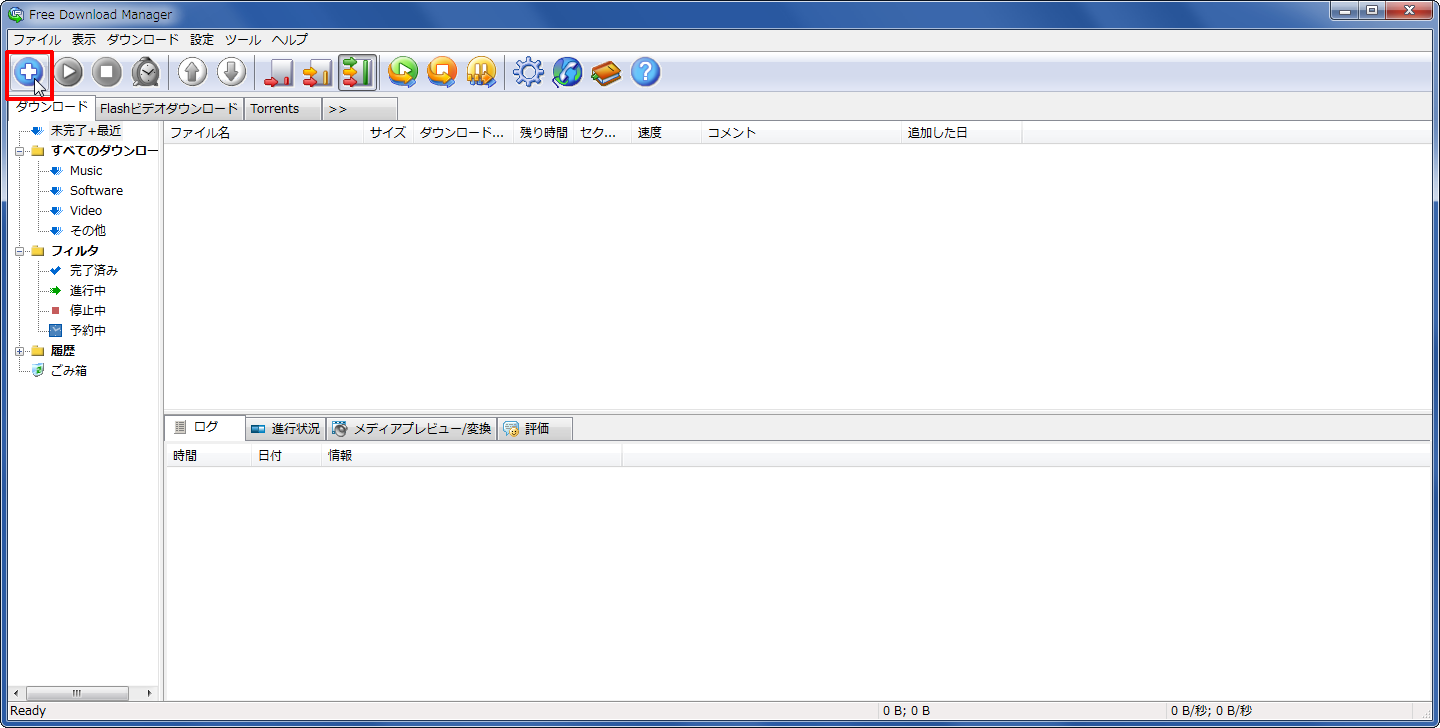
プラスマークからダウンロードを開始します。

ダウンロードURL、保存先、ファイル名などを指定してOKします。プロキシ設定などは拡張メニューから行えます。
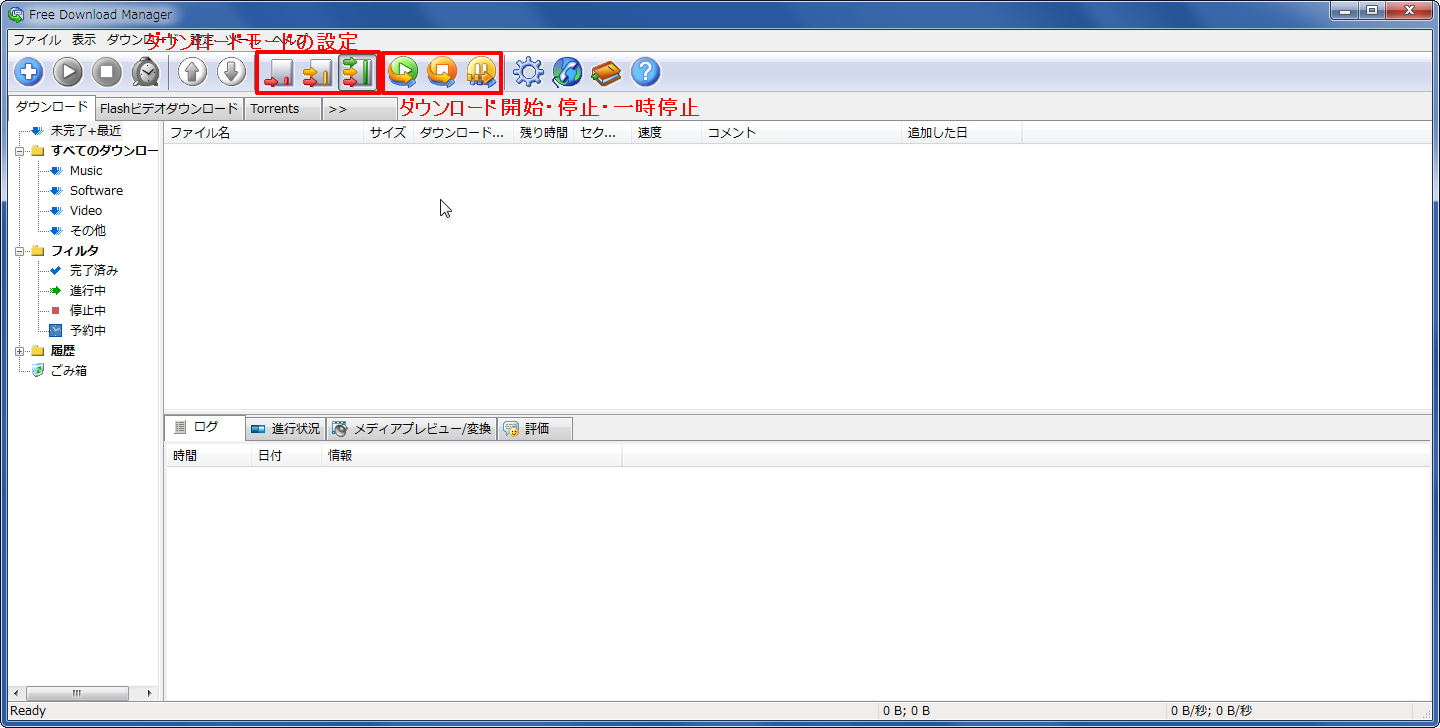
上部のボタンでダウンロードの一斉開始・停止・一時停止が可能です。ダウンロードモードの設定もここから行います。
ダウンロード(Torrent)
トレントファイルのダウンロード時は、Torrentsタブを選択し、ダウンロードをセットします。
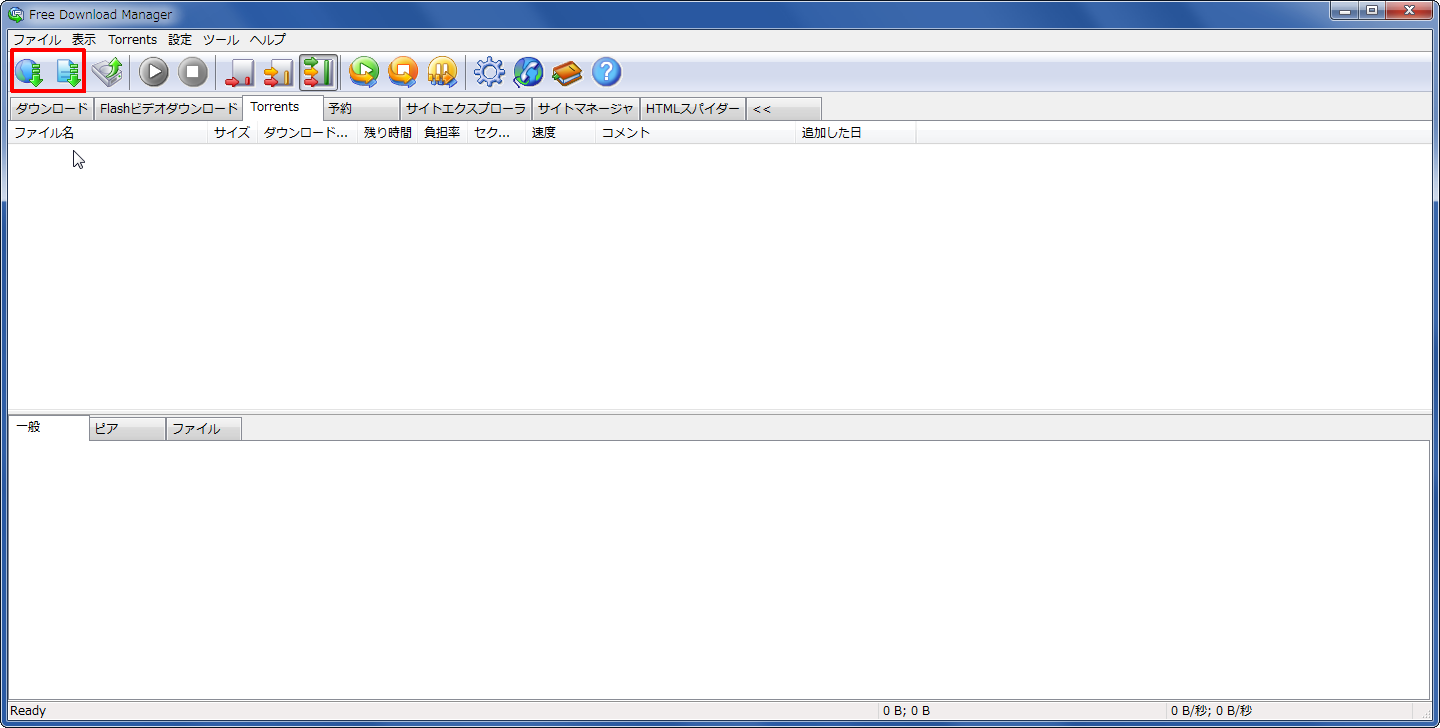
WEBから追加するなら左側、ファイルから追加するなら右側になります。
また、この時Windowsファイアウォール設定画面が出る場合があります。確認して許可を出します。
ダウンロードURLやファイル、保存先などを指定して、ダウンロードを開始してください。


